Fraktalni učinek sfer združuje matematično natančnost z umetniško dinamiko in ustvarja fascinantne organske vzorce. S Photoshopom in ustreznimi vstavki lahko ustvarite ta učinek in oblikujete impresivne, sfernate oblikovalske izdelke - popolni za digitalne umetnine, plakate ali animacije. V tem vodiču vam bom korak za korakom pokazal, kako ustvariti fraktalne vzorce s pomočjo vstavkov, jih pretvoriti v sfere in vašemu oblikovanju dati edinstveno noto. Začnimo in spremenimo vaš kreativni svet v sferne fraktale!
Fraktalni učinek sfer z uporabo vstavkov
Vstavki: Nik Color Efex Pro 3.0 Complete Demo
Redfield Fractalius Demo
V tem vodiču vam želim predstaviti možnost, kako s pomočjo opcionalno dostopnih vstavkov na zelo preprost način ustvariti zanimive svetlobne konture v Adobe Photoshopu.
Ta tehnika je še posebej primerna za podrobne slike. V bistvu predstavlja najhitrejši način za ustvarjanje takšnih učinkov v Adobe Photoshopu. Kljub temu, da bi moral biti časovni vložek za pred- in popremo velik, zlasti pri izrezovanju motivov iz ozadja z uporabo slojev maske,.
Korak 1 - Odpri sliko, določi ostrino
Odpri že izrezano sliko v Adobe Photoshopu in najprej naredi nekaj popravkov. Sem spada uporaba filtrov za določanje ostrine, Odmik maske. S stopnjo Moči 67 in majhnim Polmerom okoli 0,8 - 1 piksela ter s primernim Pragom približno 0 -15 stopenj določi ostra struktura kože.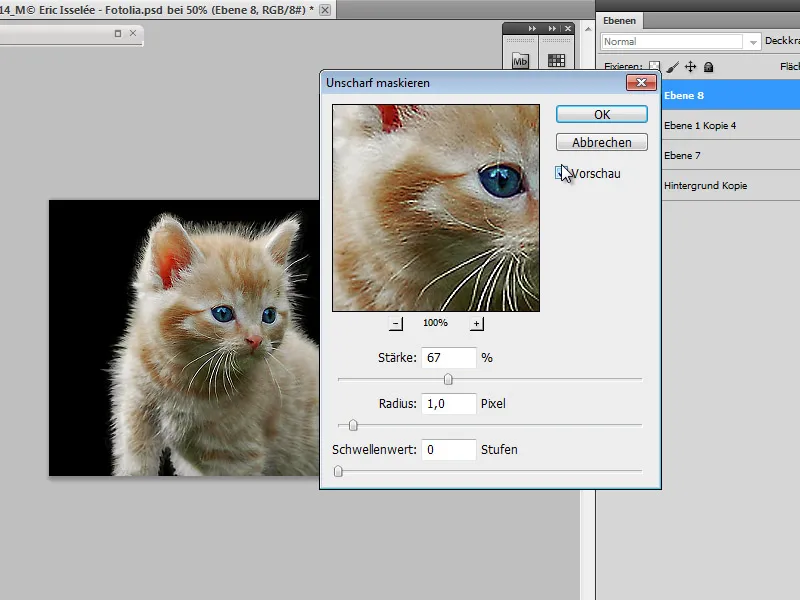
Filter Globina in Osvetlitev se po potrebi lahko uporabi tudi v skladu z vzorcem. V mojem primeru pa to ni bilo potrebno. Pri izvedenih popravkih sem bolj zadržan, saj bi se sicer obrisi - še posebej na območju zunanje strani kože - preveč razmazali.
Korak 2 - Ustvarite novo plast, zaščitite dele pred spremembami
Z dvoklikom na tipki Ctrl+J ustvarim kopijo plasti. Sedaj s pomočjo orodja za izbiro Pravokotna izbira dele obraza mucke zaščitim pred spremembami. Izberem dele oči in nosu. S Ctrl+C in Ctrl+V kopiram to izbiro na novo plast. Sedaj izklopim to plast; potreboval jo bom kasneje.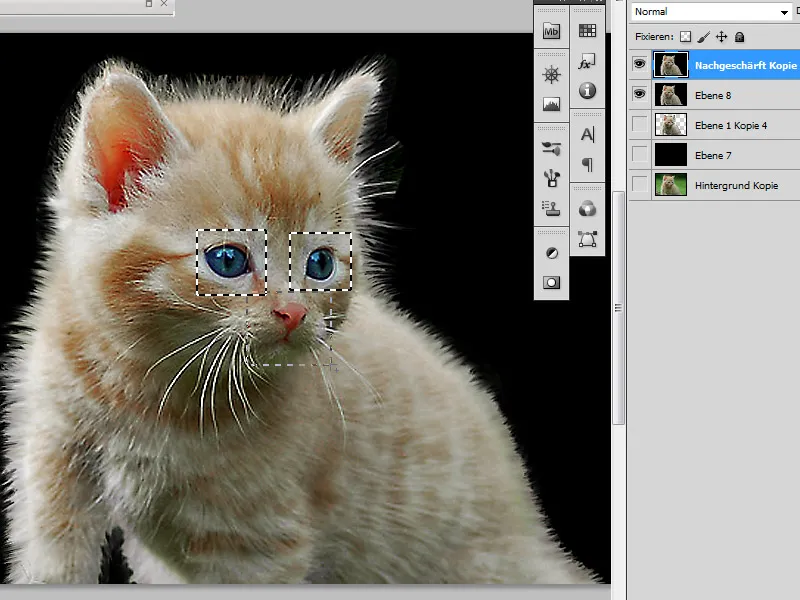
Korak 3 - Uporabite Nik Filter "Tonalni Kontrast" na sliki
Na ravno ustvarjeno kopijo plasti z ostrino zdaj uporabim prvi filter. Za to poženem vtičnik Nik Color Efex Pro 3.0 Complete Filter PlugIn. Morda je programsko okno že odprto na delovni površini, zato si lahko prihranim pot preko menija. Izberem filter Tonalni Kontrast iz menija filtrov. V zdaj odprtih oknih lahko s drsniki prilagodim motiv tako, da iz njega izvlečem optimalen kontrast.
Za uporabljeno izhodiščno sliko zdaj določim "eksperimentalno" optimalne vrednosti za drsnike: Svetlobni vrhunci, Srednji toni, Senčila in Nasičenost.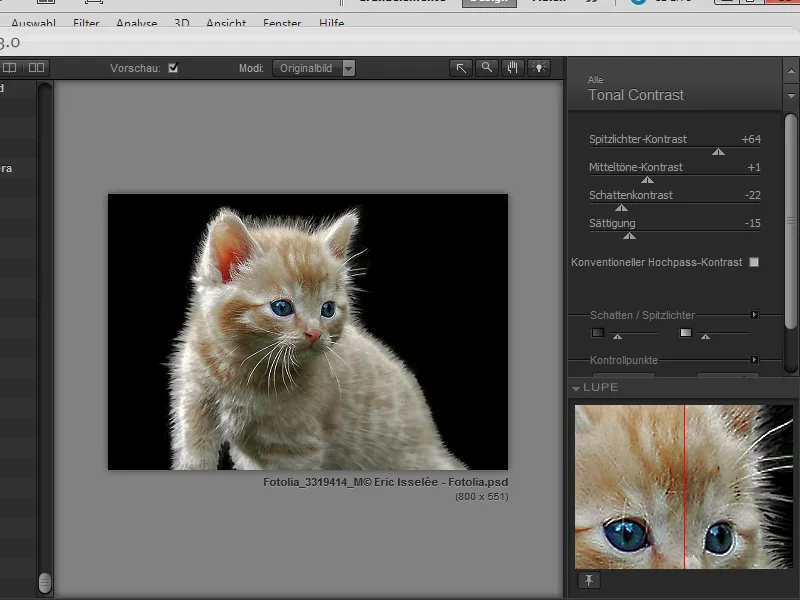
Po potrditvi izbranih nastavitev se s tem filtrom ustvari nova plast v paleti plasti. Po želji jo lahko preimenujem. V mojem primeru sem tej plasti dala ime "Mucka 2".
Korak 4 - Ustvarjanje dodatnih plasti, Uporaba fraktalnega filtra\
Po določitvi optimalnega kontrasta slike se lotim uporabe Redfield Fractalius filtra. Najprej ustvarim 3 kopije plasti "Mucka 2" z tripletnim pritiskom na Ctrl+J. Plasti preimenujem v "Filter 1", "Filter 2" in "Filter 3" za boljšo orientacijo. Potrebujem 3 plasti, da s prekrivanjem plasti in z uporabo mask dosežem želeni videz.
Plasti "Filter 2" (metoda polnjenja: Množenje) in "Filter 3" (metoda polnjenja: Preklop) začasno izključim iz paleti plasti z klikom na simbol očesa na levi strani paleta plasti.
Na plasti filtrov zdaj uporabim fraktalni filter s sledečimi nastavitvami: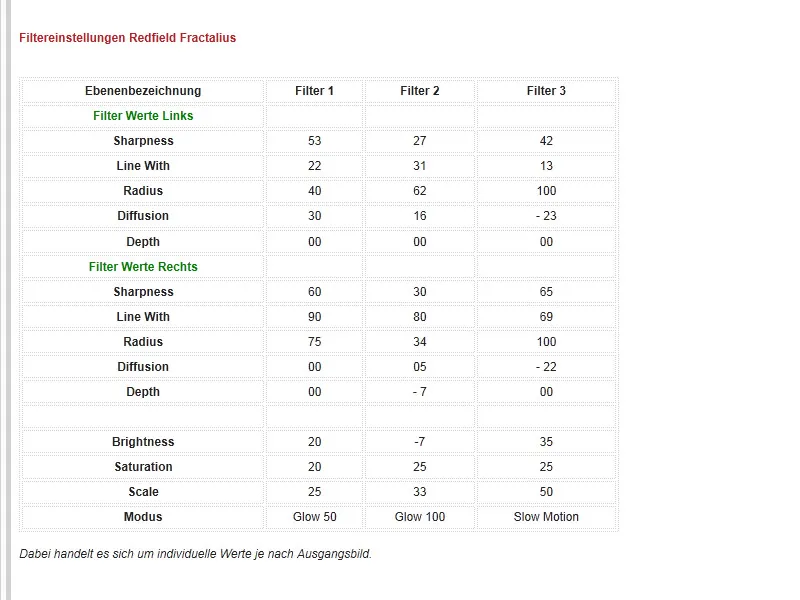
Filter plast 1: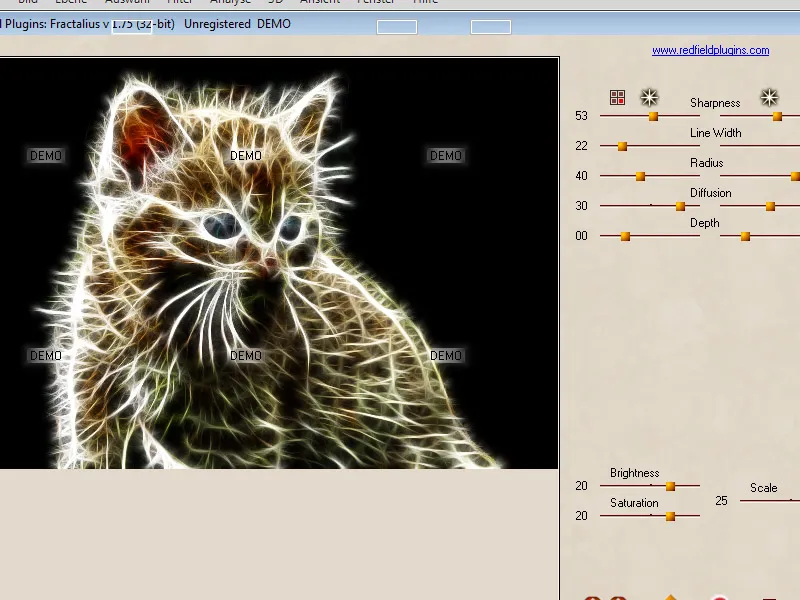
Filter plast 2: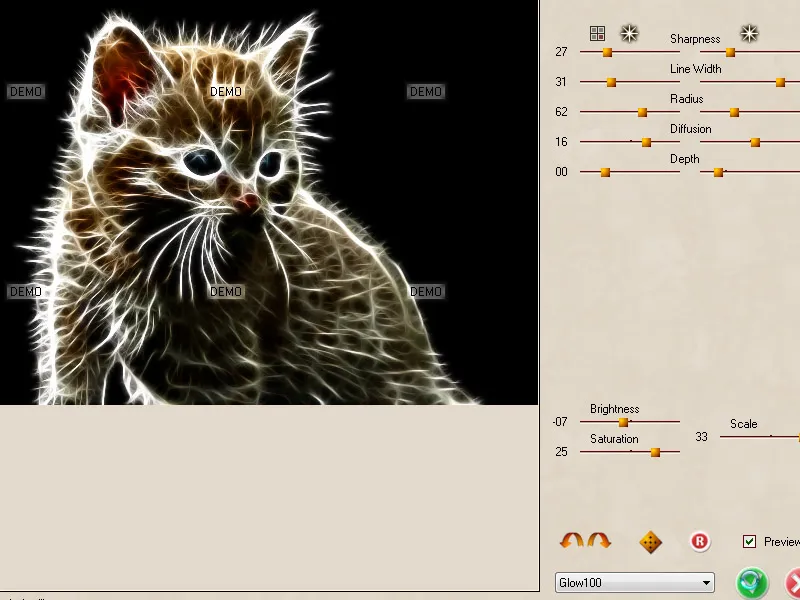
Filter plast 3: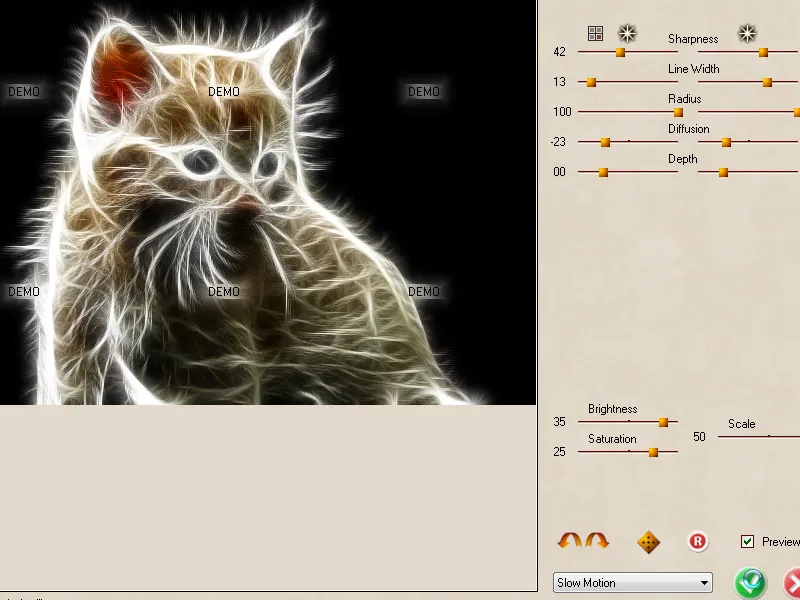
Korak 5 - Plasti maske
Po določitvi začasnega videza filtrov jih prilagodim z individualiziranimi metodami polnjenja in prek slojev mask.
Plasti "Filter 2" nastavim na način Množenje in ji dodelim masko sloja. Plast "Filter 3" začasno skrijem. Na tej maski sloja delam z mehkim čopičem in črno barvo spredaj izluščujem nekatere podrobnosti iz spodnje plasti. Posebej pazim na področja dlak na obrazu, oči in druge podrobnosti, ki dajejo sliki pomen. Za boljši nadzor nad prepustnostjo in delovanjem po želji uporabljam grafično tablico.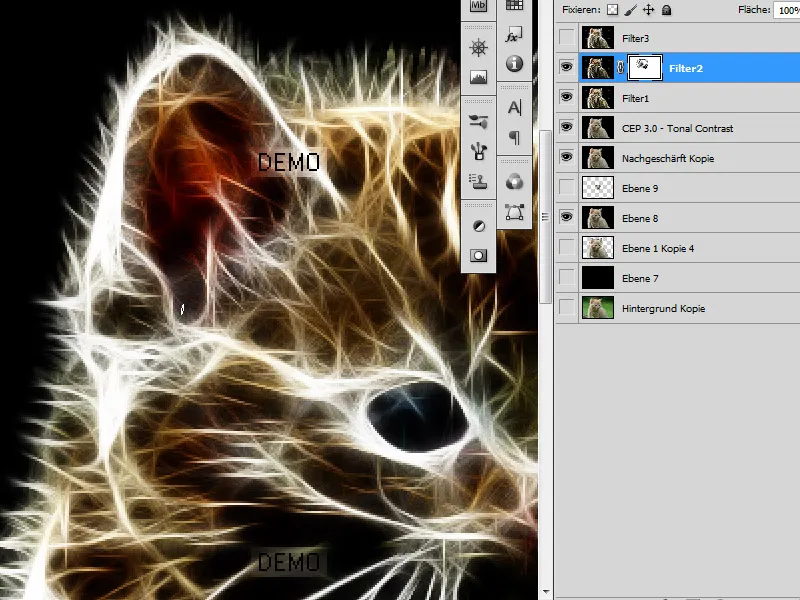
Korak 6 - Prepustnost filtrovske plasti 3
Sedaj je čas, da prikažem plast "Filter 3". Najprej ji določim metodo polnjenja Preklop in zmanjšam prepustnost na približno 60 - 80 %. Prav tako se lahko tej plasti dodeli maska sloja, da pokaže nekatere podrobnosti iz spodnjih plasti.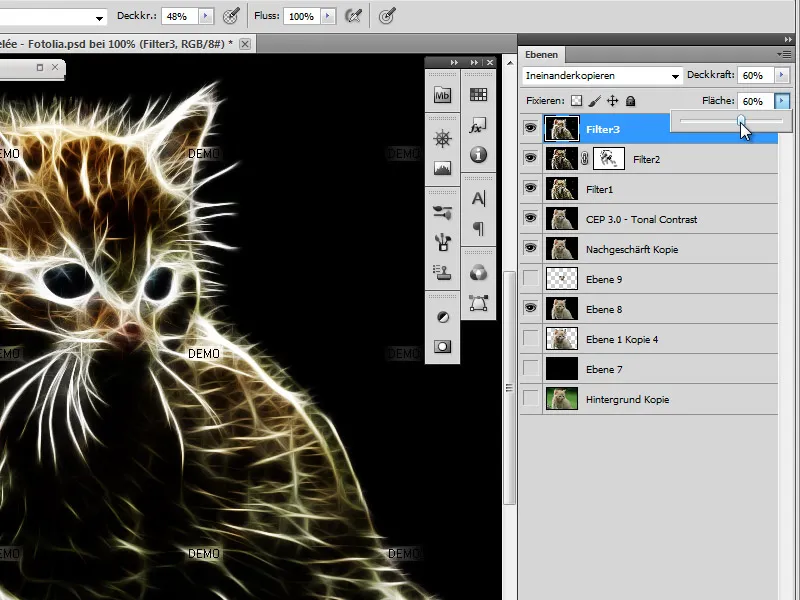
Korak 7 – Združevanje plasti in prilagajanje barvnih odtenkov
Učinek je v bistvu že končan s pravkar izvedenim korakom. Vendar je mogoče ustvariti boljši učinek oblike in barve, če naredim dodatne nastavitve znotraj menija Slika>Nastavitve za Barvni odtenek in Nasičenost. Za to zmanjšam rumene tone in prilagodim nasičenost glede na svoje občutke.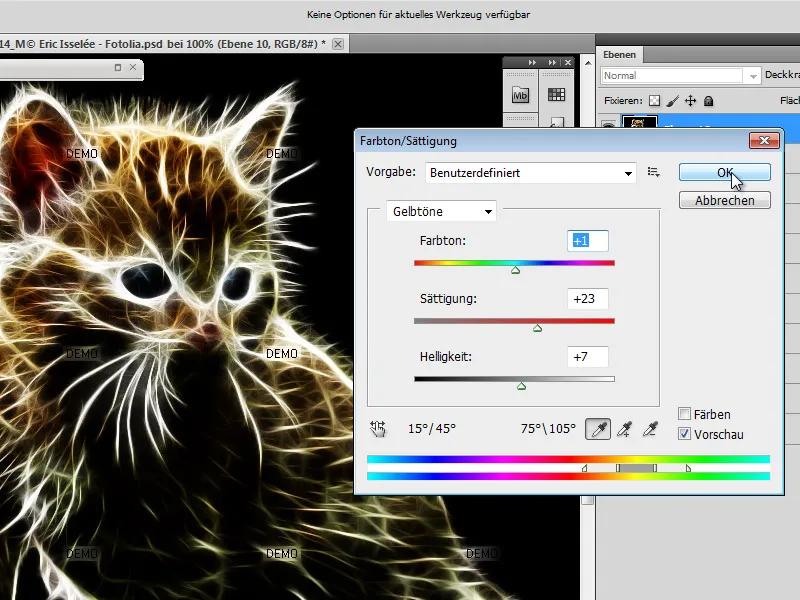
Korak 8 – Prikaži in prilagodi kopijo oči
Na začetku sem kopiral dele obraza na ločeno plast in jih skril. Sedaj prinesem to plast na vrh zložka plasti in jo ponovno prikažem. Dobi masko sloja, na kateri zdaj z mehkim, majhnim čopičem in malo prepustnosti izločim dele slike. Pri tem se držim linije svetlobnih kontur. Morda se barvni ton ne ujema s preostankom slike in je potrebno narediti dodatne nastavitve.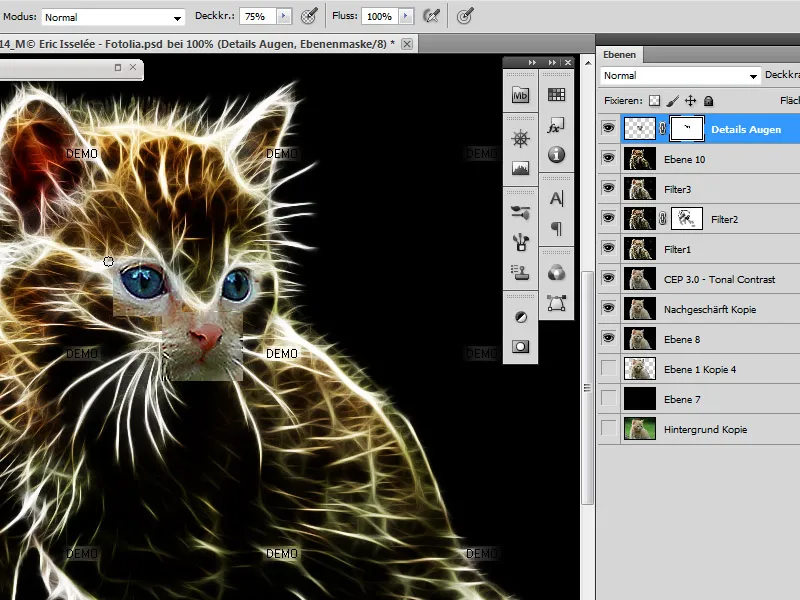
V večini primerov bi moralo biti dovolj, če povečamo kontrast in nasičenost z korekcijo vrednosti tonov.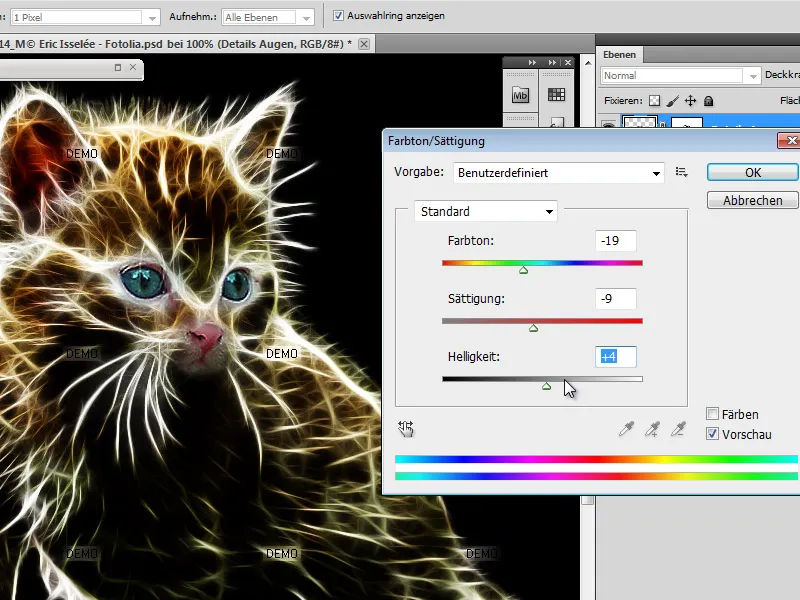
Kot zaključno delo se posvetim sijaju oči; z zelo majhnim čopičem in malo prepustnosti načrtno nanesem svetlobne pike v zenico moje mucke, da dosežem boljši sijajni učinek.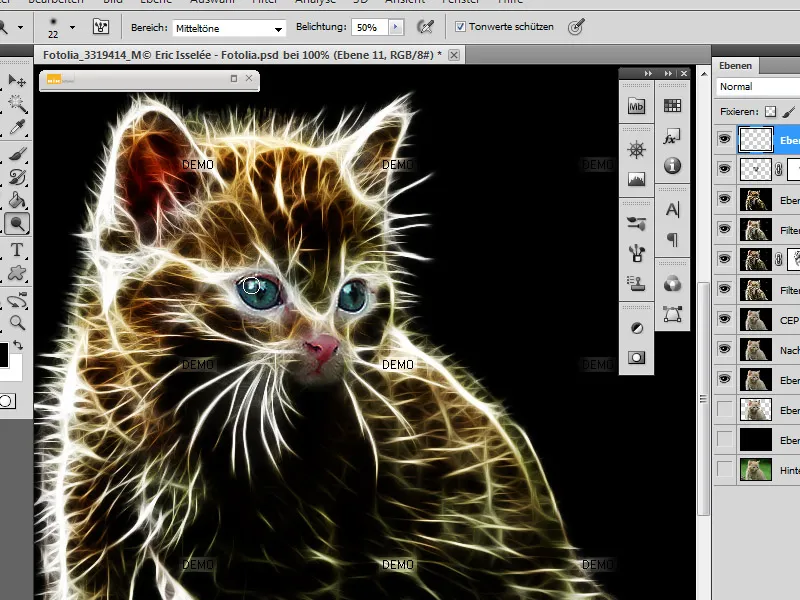
Po želji lahko s še en korakom na novi plasti in z malo prepustnosti eventuelno preveč svetle površine prekrijemo z črno barvo.
Zaključna slika:


